- ホーム >
- 応用操作 >
- エクセル(Excel)編 >
セル内で改行する
本項より、Excel応用編のスタートです。応用編では、現在の最新バージョンである「Excel2016」を使用してすすめていきたいと思います。
とりわけ操作方法に違いがある操作を学習することはありませんので、特にバージョンの違いを気にする必要はありません。
さて、Excelを使えば使うほど、その使い勝手の良さから、Wordなどの文書作成ソフトの代りに文書作成を行うケースが増えてくるものです。
しかし、単純な文書ならともかく、長文になってくるとなかなかきれいにまとめることが難しくなってきます。例えば、入力画面ではページ範囲内に収まっているように見える文字が、印刷してみるとそのとおりに印字されていないケースはよくあることです。
下図のように、印刷範囲ギリギリまで文字を入力してみます。
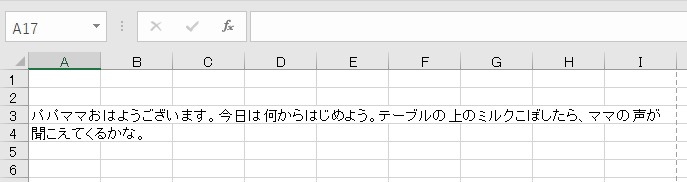
この「ホーム」タブの通常画面では印刷範囲内に収まっていますが、ここでプレビュー画面を見てみましょう。すると、文字がすべて収まり切らず、尻切れになっています。
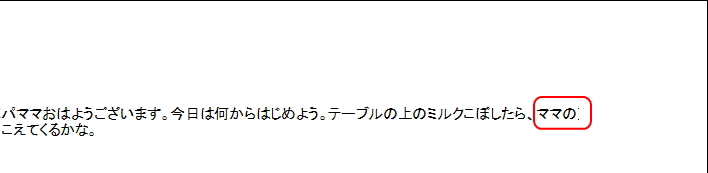
このように、Excelでは入力画面と印刷プレビュー画面が一致しない場合があります。つまり、Wordのように入力画面イコール印刷様式ではないのです。
また、基本操作編の セルの複写・結合・挿入 で学習した「折り返して全体を表示する」にチェックを入れて、セルの枠をはみ出す量の文字数を入力した場合にも、同じ位置で改行されない場合があります。
セル内に長文を入力し、「折り返して全体を表示する」設定にし、文字列の全体を表示させます。
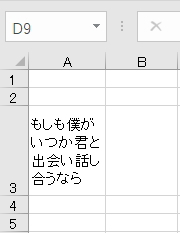
これをプレビュー画面で見てみると、下図のように、上図と同じ位置で改行されていません。
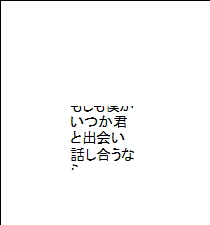
わずか数文字の違いですが、このように行数が変わってしまうと、上下の文字が欠けて印刷されてしまいます。こういったミスは後から気づくことが多いので、セルの高さや幅を後から変更して印刷しなおすはめになった経験がある方も多いと思います。
これも同様に、入力画面と印刷プレビュー画面で文字の大きさが若干異なるために起こる現象です。そもそも、Excelの初期設定フォントである「プロポーショナルフォント」では必ず発生する現象です。(プロポーショナルフォントについては、フォントとは を参照してください)
そのためExcelでは、印刷した後でレイアウトの乱れに気づくことにならないように、等幅フォントを使用するか、プレビュー画面を細かくチェックしながら作業を進めていく必要があります。(等幅フォントでも現象は発生します。等幅フォントについては、フォントとは を参照してください)
ただ、いくらプレビューで確認しながらすすめていても、すべての文字の折り返しを揃えながら、思い通りに印刷するのは結構難しいものです。そこで、こうした改行をExcelに任せるのではなく、
セル内の任意の位置で強制的に改行する
というのもひとつの手です。つまり、本来の改行位置よりも少し手前で強制的に改行するのです。そうすれば、改行位置を揃えることもさほど難しくありません。
セル内で改行する方法は2通りあります。
まずひとつめは、「Alt」キーを使って改行する方法です。この方法は非常に簡単で、
「Alt」+「Enter」
で強制改行することができます。例えば下図のような例で、「楽し」からを2行目に持っていくように、この2文字の前で改行させてみましょう。
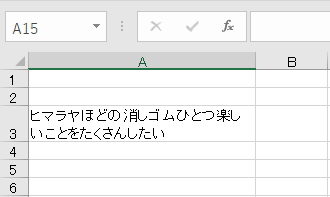
カーソルを「つ」と「楽」の間にもっていき、「Alt」キーを押しながら「Enter」キーを押します。すると、これだけで文字列の途中から改行させることができます。
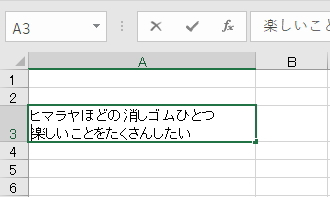
この方法は以外と知られておらず、非常に簡単なので知らなければもったいない機能です。ぜひ覚えて活用してみてください。
そしてもうひとつは、スペースで文字数を増やして改行させる方法です。こちらは、意外と多くの人がやっている方法で、改行されるまでスペースを入力して改行させる方法です。
同じ例で、「楽し」から改行させてみましょう。今度は、「楽し」の前にスペースを入力していきます。すると、スペースを入れた文字幅が次行に押し出されていきます。
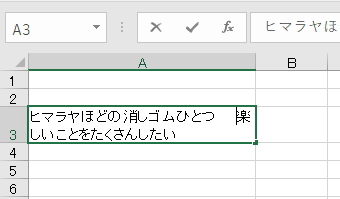
こうして「楽し」を次行にまで押し出すかたちで改行させることができます。
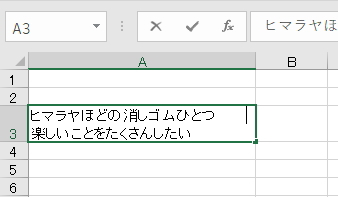
ただし、この方法では、何かの拍子にセルの幅を広げてしまうと、下図のようにスペースが空いた奇妙な文字列になってしまいます。
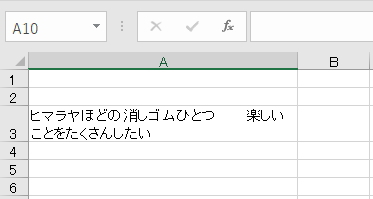
いずれにせよ、Excelで文書を作成する場合は、印刷画面を頻繁に確認しながら、適切な位置で改行してレイアウトを整えるようにしましょう。
更新履歴
- 2016年6月23日
- ページを公開。
- 2018年1月18日
- ページをSSL化によりHTTPSに対応。
参考文献・ウェブサイト
当ページの作成にあたり、以下の文献およびウェブサイトを参考にさせていただきました。
- 文献
- なし
- ウェブサイト
- なし
- 管理人のつぶやき
- Twitterのフォローお願いします!
